Oracle VM VirtualBox虛擬機簡稱VBOX,是甲骨文旗下的一款免費開源的虛擬機軟件,虛擬機大家都知道,而VirtualBox最大的特點就是免費、輕巧、使用簡單!如果你不太需要太專業的功能,那么VBOX是不錯的選擇!比較適合用于系統測試、軟件開發測試,軟件測試等環境!
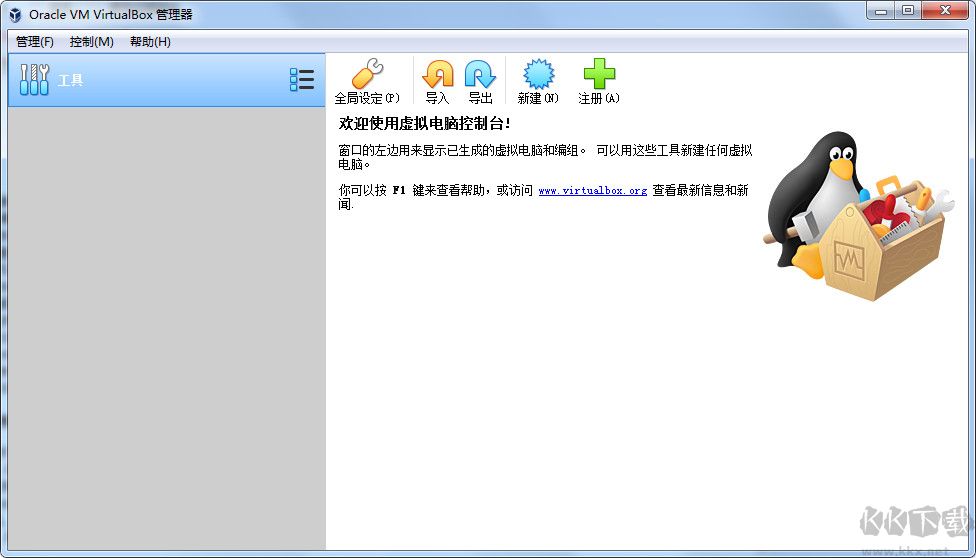
Oracle VM VirtualBox軟件簡介
Oracle VM VirtualBox是由德國InnoTek 軟件公司出品的虛擬機軟件,現在則由甲骨文公司進行開發,是甲骨文公司xVM虛擬化平臺技術的一部份。它提供用戶在32位或64位的Windows、Solaris 及Linux 操作系統上虛擬其它x86的操作系統。用戶可以在VirtualBox上安裝并且運行 Solaris、Windows、DOS、Linux、OS/2 Warp、OpenBSD及FreeBSD等系統作為客戶端操作系統。
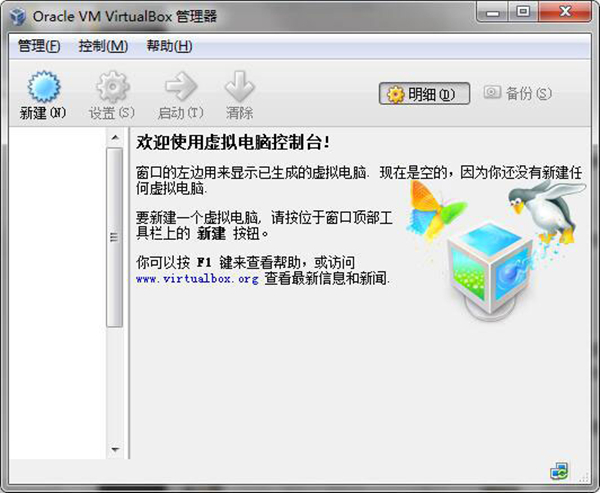
Oracle VM VirtualBox破解版軟件特色
1、支持64位客戶端操作系統,即使主機使用32位CPU。
2、支持SATA硬盤NCQ技術。
3、虛擬硬盤快照。
4、無縫視窗模式(須安裝客戶端驅動)。
5、能夠在主機端與客戶端共享剪貼簿(須安裝客戶端驅動)。
6、在主機端與客戶端間建立分享文件夾(須安裝客戶端驅動)。
7、內建遠端桌面服務器,實現單機多用戶 - 支持VMware VMDK磁盤檔及Virtual PC VHD磁盤檔格式。
8、3D虛擬化技術支持OpenGL(2.1版后支持)、Direct3D(3.0版后支持)、WDDM(4.1版后支持)。
9、最多虛擬32顆CPU(3.0版后支持)。
10、支持VT-x與AMD-V硬件虛擬化技術。
11、iSCSI支持。
12、USB與USB2.0支持。
Oracle VM VirtualBox功能介紹
一、模擬的環境:
1、能夠安裝多個客戶端操作系統,每個客戶端系統皆可獨立打開、暫停與停止。
2、主端操作系統與客戶端操作系統皆能相互通信,多個操作系統同時運行的環境,也彼此能夠同時使用網絡。
二、硬件模擬:
1、VirtualBox支持Intel VT-x與AMD AMD-V硬件虛擬化技術。
2、硬盤被模擬在一個稱為虛擬磁盤鏡像文件(Virtual Disk Images)的特殊容器,目前此格式不兼容于其它虛擬機平臺運行,通常作為一個系統檔存放在主機端操作系統(擴展名.vdi)。
3、VirtualBox能夠連結iSCSI,且能在虛擬硬盤上運作,此外VirtualBox可以讀寫VMware VMDK 檔與VirtualPC VHD檔。 4、ISO鏡像文件可以被掛載成CD/DVD設備,例如下載的Linux 發行版DVD鏡像文件可以直接使用在VirtualBox,而不需刻錄在光盤上,亦可直接在虛擬機上掛載實體光盤驅動器。
5、默認上 VirtualBox 提供了一個支持 VESA 兼容的虛擬顯卡,與一個供Windows、Linux、Solaris、OS/2 客戶端系統額外的驅動程序,可以提供更好的性能與功能,如當虛擬機的視窗被縮放時,會動態的調整分辨率。
6、在聲卡方面,VirtualBox虛擬一個Intel ICH AC97聲卡與SoundBlaster 16 聲霸卡。
7、在以太網適配器方面,VirtualBox虛擬了數張網卡:AMD PCnet PCI II、AMD PCnet-Fast III、Intel Pro/1000 MT Desktop、Intel Pro/1000 MT Server、Intel Pro/1000 T Server。
Oracle VM VirtualBox安裝步驟
1:雙擊安裝包,點擊“下一步”。
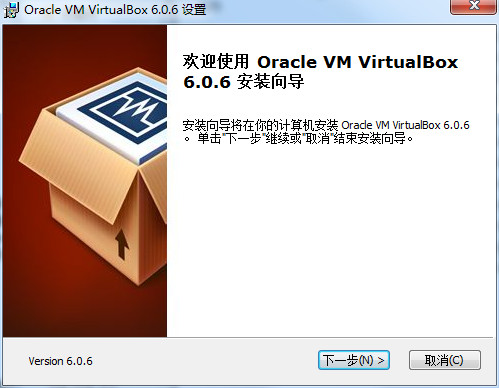
2:選擇你需要的功能,并確定安裝位置。

3:選擇一些其他功能選項,點擊“下一步”。
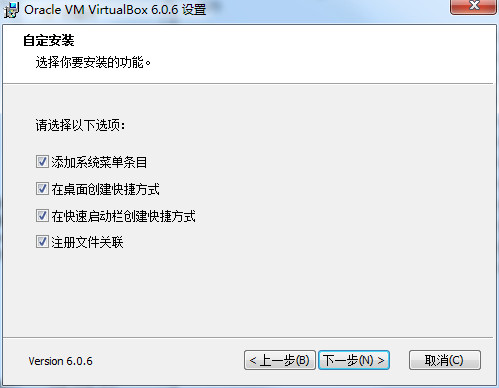
4:點擊“是”,進行下一步安裝。

5:點擊“安裝”。
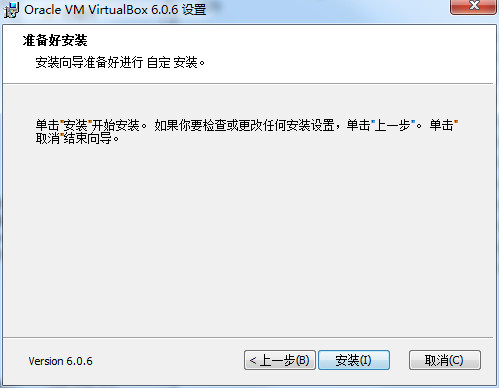
6:等待安裝結束。

7:軟件安裝完成之后,點擊運行程序,開始你的虛擬機之旅吧。
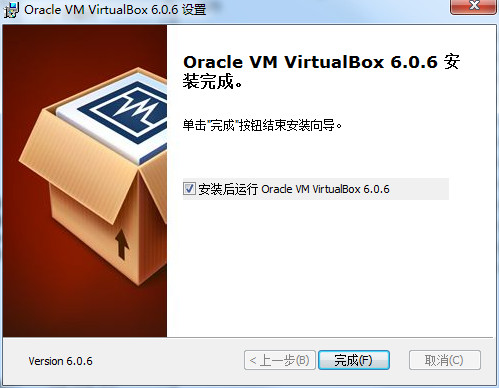
VirtualBox虛擬機常見問題
網絡模式:
VirtualBox提供了多種網絡接入模式,他們各有優缺點,用戶可以根據自己的需要進行選擇。
1、NAT模式:最簡單的實現虛擬機上網的方式,無需配置,默認選擇即可接入網絡。虛擬機訪問網絡的所有數據都是由主機提供的,訪問速度較慢,和主機之間不能互相訪問。
2、Bridged Adapter模式:即網橋模式,可以為虛擬機模擬出一個獨立的網卡,有獨立的IP地址,所有網絡功能和主機一樣,并且能夠互相訪問,實現文件的傳遞和共享。(注: Windows 7系統選擇網橋模式時,需要手動安裝VirtualBox 的橋接服務驅動。在本地連接的屬性選項中,選擇“Microsoft網絡客戶端”點擊安裝,網絡功能類型選擇“服務”點擊添加,選擇從磁盤安裝,找到驅動路徑“Oracle\VirtualBox\drivers\network\netflt”,選擇VBoxNetFlt_m文件安裝完成。)
3、Internal模式:即內網模式,虛擬機與外網完全斷開,只實現虛擬機于虛擬機之間的內部網絡模式,和主機之間不能互相訪問,就相當于虛擬機之間架設了一個獨立的局域網。
4、Host-only Adapter模式:即主機模式,是所有接入模式中最復雜的一種,需要有比較扎實的網絡基礎知識才行。前面幾種模式所實現的功能,通過虛擬機及網卡的設置都可以被實現。
虛擬機參數
1、虛擬機名稱和系統類型:為將要創建的虛擬機命名,要求是唯一的標識,用來區分該虛擬機硬件配置、操作系統、軟件等數據。并選擇將要安裝的操作系統類型和版本,以便VirtualBox自動配置合適的硬件環境;
2、內存:指定虛擬機可用內存大小,系統會自動分配,也可自行設置;
3、虛擬硬盤:選擇一個虛擬硬盤作為主硬盤,也可以新建一個,第一次創建,默認即可。如果是選擇新建,將進入硬盤類型選擇界面(VDI:VirtualBox的格式,VMDK:VM虛擬機的格式,VHD:微軟VirtualPC虛擬機的格式,HDD:Parallels虛擬機的格式),默認選擇VDI即可。另外,幾種格式都可以相互轉換,網上有相應的轉換軟件;
4、硬盤存儲類型:分為動態擴展和固定大小兩種,其中動態擴展類型最初只需占用非常小的物理硬盤空間,然后根據虛擬機的實際需求動態分配,固定大小類型就是建立時就分配指定的大小給虛擬機使用。后者在性能上有一定優勢,但建立時間較長;
5、摘要:顯示虛擬機的各項數據情況,確定后完成虛擬機的創建。
